2ГИС - это приложение, которое поможет вам быстро находить нужные вам места и ориентироваться в незнакомом городе. Если у вас есть iPhone, то настройка 2ГИС на вашем устройстве - это очень просто. В этой статье вы найдете полное руководство и инструкцию по настройке 2ГИС на iPhone.
Во-первых, откройте App Store на вашем iPhone и введите "2ГИС" в поиск. Найдите приложение 2ГИС и установите его на ваше устройство. После установки откройте приложение и пройдите простую регистрацию либо войдите в свой аккаунт, если у вас уже есть один.
После входа в приложение вам будет предложено выбрать ваш город. Выберите нужный город из списка или воспользуйтесь функцией поиска. Если ваш город не отображается в списке, проверьте, что вы установили последнюю версию приложения. Если город все равно отсутствует, возможно, он пока не поддерживается в 2ГИС.
После выбора города вы сможете использовать все функции 2ГИС на своем iPhone. Вы сможете искать места по названию, категории или адресу, проложить маршрут, узнать расписание и контактную информацию организаций, а также оставлять отзывы и оценивать места. 2ГИС также предлагает различные дополнительные функции, такие как оценка пробок и поиск ближайших объектов.
Загрузка и установка 2ГИС на iPhone

1. Откройте App Store на вашем iPhone. Иконка приложения выглядит как стилизованная буква "A" на синем фоне.
2. Внизу экрана найдите и нажмите на вкладку "Поиск". Она располагается справа от вкладки "Сегодня" и обозначается иконкой лупы.
3. Введите в поисковую строку слово "2ГИС" и нажмите на кнопку "Поиск" на клавиатуре.
4. В списке результатов найдите приложение "2ГИС – городской справочник" и нажмите на него.
5. На странице приложения нажмите на кнопку "Установить". Она обозначается значком облака с стрелкой вниз.
6. Введите пароль от вашей учетной записи Apple ID, если вам будет предложено это сделать.
7. Подождите, пока приложение загрузится и установится на ваш iPhone. Прогресс можно отслеживать по полосе загрузки, которая появится под значком приложения.
8. После установки приложение будет доступно на главном экране вашего iPhone. Найдите его и нажмите на значок, чтобы открыть 2ГИС.
Теперь вы готовы начать пользоваться приложением 2ГИС на своем iPhone. Просто откройте его и начните искать нужные организации, маршруты и другую полезную информацию о вашем городе.
Регистрация аккаунта в 2ГИС

Для полноценного использования всех возможностей приложения 2ГИС на iPhone рекомендуется зарегистрировать аккаунт. Регистрация позволяет сохранять свои настройки, добавлять отзывы и оценки, добавлять места в избранное, создавать списки и многое другое.
Чтобы зарегистрировать аккаунт в 2ГИС, выполните следующие шаги:
- Откройте приложение 2ГИС на своем iPhone.
- На главной странице приложения введите свой номер телефона в поле "Номер телефона".
- Нажмите на кнопку "Продолжить".
- В появившемся окне введите код подтверждения, который будет выслан на указанный вами номер телефона.
- Нажмите на кнопку "Подтвердить".
- Заполните поля "Email" и "Пароль" для создания аккаунта.
- Нажмите на кнопку "Завершить регистрацию".
После успешной регистрации вы сможете использовать все функции приложения 2ГИС на телефоне, сохранять свои настройки и получать доступ ко всем своим данным в любое время.
Обратите внимание, что регистрация аккаунта в 2ГИС является бесплатной и занимает всего несколько минут.
Настройка локации и языка
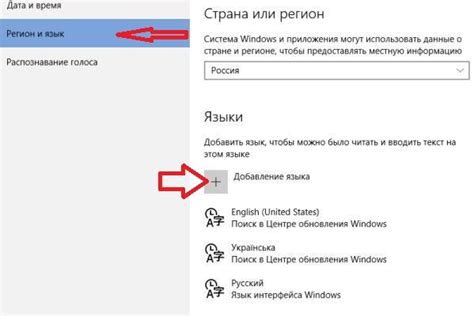
Для удобства использования приложения 2ГИС на iPhone важно правильно настроить локацию и язык. Это позволит получать актуальную информацию о компаниях и организациях в вашем регионе, а также использовать приложение на родном языке.
Чтобы настроить локацию, откройте приложение 2ГИС на своем iPhone и перейдите в раздел "Настройки". Далее выберите пункт "Локация" или "Моё местоположение". В появившемся окне вы можете указать ваше текущее местоположение или выбрать собственную локацию с помощью поиска или карты.
Для выбора языка приложения также перейдите в раздел "Настройки" и выберите пункт "Язык". В списке доступных языков выберите тот, который вам наиболее удобен.
Кроме того, в настройках приложения 2ГИС вы можете настроить и другие параметры, такие как отображение категорий объектов или видимость некоторых элементов интерфейса. Не забудьте сохранить изменения, чтобы они вступили в силу.
Теперь вы готовы использовать приложение 2ГИС на iPhone с настроенной локацией и языком, соответствующим вашим предпочтениям.
Поиск и добавление мест в избранное

2ГИС на iPhone позволяет легко найти интересующее вас место и добавить его в избранное для быстрого доступа в любое время.
Для поиска места воспользуйтесь поисковой строкой, расположенной вверху экрана. Введите название или категорию места, которое вы хотите найти. После ввода поискового запроса нажмите на кнопку "Поиск".
После того, как вы найдете нужное место, нажмите на его название, чтобы открыть подробную информацию о нем. В разделе информации вы увидите различные детали, такие как адрес, телефон, часы работы и оценки пользователей.
Если вы хотите добавить место в избранное, нажмите на кнопку "Добавить в избранное", которая обычно представлена значком сердечка. Место будет автоматически добавлено в список избранных мест. Для доступа к избранным местам перейдите на главный экран приложения и нажмите на раздел "Избранное".
В списке избранных мест вы можете увидеть все добавленные вами места. Если вы захотите удалить какое-либо место из избранного, просто смахните его влево или вправо и нажмите на кнопку "Удалить".
Теперь вы знаете, как легко найти места и добавить их в избранное в приложении 2ГИС на iPhone.
Настройка уведомлений о новых местах

Чтобы включить уведомления, выполните следующие шаги:
Шаг 1:
Откройте приложение 2ГИС на вашем iPhone.
Шаг 2:
Перейдите в раздел "Настройки", который обозначен значком шестеренки в нижней части экрана.
Шаг 3:
Выберите раздел "Уведомления".
Шаг 4:
Включите переключатель рядом с опцией "Новые места".
Шаг 5:
Теперь вам будут приходить уведомления о новых местах, которые появляются в вашем городе. Если вам надоест получать уведомления, вы всегда можете повторить указанные выше шаги и выключить данную опцию.
Теперь вы знаете, как настроить уведомления о новых местах в приложении 2ГИС на вашем iPhone. Наслаждайтесь удобством и всегда будьте в курсе последних обновлений!
Использование навигации в 2ГИС
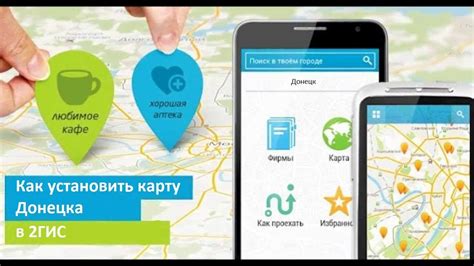
Приложение 2ГИС предоставляет удобную навигацию, которая поможет вам быстро найти нужное место и проложить оптимальный маршрут.
Вот как использовать навигацию в 2ГИС:
- Откройте приложение 2ГИС на вашем iPhone.
- Нажмите на вкладку "Карта" в нижней части экрана.
- Если вы знаете название или адрес места, которое хотите найти, введите его в поле поиска вверху экрана.
- Выберите нужное место из списка результатов поиска.
- На карте будет отображено выбранное место, а также ближайшие улицы и объекты.
- Чтобы проложить маршрут до выбранного места, нажмите на значок "Маршрут", который находится внизу экрана.
- Выберите режим транспорта (пешком, на автомобиле, на общественном транспорте).
- Если нужно добавить промежуточные точки или задать другие параметры маршрута, нажмите на кнопку "Настройки маршрута".
- Проложенный маршрут будет отображен на карте, а также выведен пошаговый список инструкций.
Теперь вы знаете, как использовать навигацию в 2ГИС на iPhone. Это позволит быстро и удобно находить нужные места и добираться до них.
Подключение социальных сетей к 2ГИС
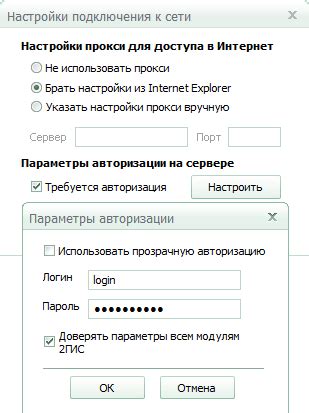
2ГИС позволяет подключить ваш аккаунт из социальных сетей для удобства использования и обмена данными. Следуйте инструкциям ниже, чтобы подключить свой аккаунт социальных сетей к приложению 2ГИС на iPhone.
Шаг 1: Откройте приложение 2ГИС на своем iPhone и перейдите в настройки.
Шаг 2: В разделе настроек найдите вкладку "Социальные сети" и выберите соответствующий пункт меню.
Шаг 3: В списке доступных социальных сетей выберите ту, которую хотите подключить к 2ГИС.
Шаг 4: При первом подключении вам будет предложено ввести данные вашего аккаунта, такие как логин и пароль.
Шаг 5: Подтвердите свое желание подключить аккаунт социальной сети к 2ГИС.
Шаг 6: После успешного подключения вы сможете использовать свои данные социальной сети для входа в 2ГИС, обмена информацией и других функций приложения.
Обратите внимание, что подключение аккаунта социальной сети к 2ГИС может быть полезно для автоматического заполнения данных, обмена информацией и других функций приложения, но также может повысить риск потери конфиденциальной информации. Будьте внимательны и осторожны при использовании данной функции.
Отзывы о местах и обновление информации

Приложение 2ГИС позволяет пользователям оставлять отзывы о местах и делиться своими впечатлениями с другими пользователями. Вы можете оценивать различные заведения, оставлять комментарии и делиться полезной информацией о месте.
Каждый отзыв проходит модерацию, чтобы обеспечить достоверность и полезность информации для всех пользователей. Если вы обнаружили неточности или устаревшую информацию о каком-то месте, вы также можете предложить обновление данных.
Процесс обновления информации в 2ГИС достаточно простой. Вам нужно найти нужное место на карте, открыть его карточку и нажать на кнопку "Предложить исправление". Затем вы можете указать, что именно нужно исправить - адрес, номер телефона, часы работы и другую информацию. После отправки запроса на обновление, модераторы приложения проверят информацию и внесут необходимые изменения.
Отзывы и обновления информации являются важным инструментом в повышении качества информации в 2ГИС. Благодаря активному участию пользователей, приложение становится все более точным и полезным для всех пользователей.